

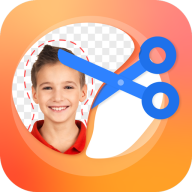

怎樣建立一個“針幕”
注:這個詞具體該如何表達我還不太清楚,通過INTERNET查詢,它應該是一種利用針形成陣列創造圖像的藝術形式,大家往下看就會明白。
我明白有腳本也能做同樣的事,如果你想學習沒有腳本怎樣做,請往下讀。
注:關於腳本將另文介紹。
用不了多少步我們就能做出針幕。我們需要做一個置換貼圖並賦給一個平麵,就這些。
下麵的步驟是製作一張正確的置換貼圖。
1. 找出你想用的3D模型,在這裏我將用這張臉。

這個臉部模型是從3D Cafe (www.3dcafe.com) 的免費素材裏下載的。
2. 建立一個象下圖一樣的攝像機。

[page]
3. 利用測量工具tape(標尺)來測量距離:a). 從攝像機到臉部最近的點(鼻子); b). 從攝像機到頭部的最遠點(耳朵根部)。



4. 有了這些測量,render scene窗口進入render elements浮動框。

5. 然後,添加渲染元素Z Depth並設置為之間用標尺工具的到的距離。


[page]
6. 啟動渲染。你會得到和下圖類似的結果。如果Z Depth圖像正確就渲染一個高分辨率的(在這裏用2000 x 2000)。
保存最終的Z Depth圖像為TIF格式,不要壓縮。

7. 在Potoshop打開圖像並添加Pixelate 組裏的Mosaic濾鏡。

8. 設置cell size為19個象素,對這個例子來說是一個比較好的值。

9. 建立一個新文檔,文件尺寸使用之前的馬賽克的單格尺寸(19x19)。

[page]
10. 使用橢圓工具畫一個圓,在四周保留一格象素,並使用油漆桶工具填為黑色。



11. 全選整個圖像並進入“編輯”菜單中的“定義圖案”。通過這樣建立的新圖案將貼在從MAX中導入的Z Depth圖像上。


12. 輸入一個描述名稱。

13. 返回到Z Depth圖像並在原背景層上建立一個新層。

14. 用剛才建立的圖案填充新層。

[page]

我們將得到這樣的結果。

15. 反轉新層的顏色。

16. 圖案將象下麵這樣。

17. 現在,改變新層的融合模式為Multiply,我們將透過白色的區域看到底層的圖像(Z臉)。


[page]
18. 這是一個正確的置換貼圖,但是我們需要在黑色的區域也有針。這可以通過修改曲線修改器的黑色參數來達到。這樣亮一點的灰色點變化不大,最黑的將會變亮。



教程完。